Power BI新功能解析 |
您所在的位置:网站首页 › 汇率换换算 › Power BI新功能解析 |
Power BI新功能解析
|
基于两种不同的货币符号的情况 通用格式的实现 该场景的操作较为简单,通过格式设置即可实现,选中该度量值,按图中标出的操作顺序进行点击即可一次性应用。
各国家标准格式的实现 可以采用下面3种方式的任一一种实现: 预览功能--度量值的动态格式字符串功能 Format函数 计算组今天主要讨论第一种方法,使用Power BI全新推出的预览功能--度量值的动态格式字符串进行实现。 一、准备工作 ① 启用功能 选项→预览功能→度量值的动态格式字符串
② 需要有一个“国家—国家货币格式”的匹配表,如下表所示:Country、Currency、Format Strings(国家/地区的货币/格式字符串)
③ 需要有一个“年汇率”的记录表,如下表所示:Yearly Average Exchange Rates(by国家by年的汇率表)
二、概念模型 建立两个表间的1:N的关系,这样既可以取到每个国家/地区的格式字符串,也可以取到对应国家/地区的by年的汇率大小。
三、书写度量 度量1:基础度量,计算销售额 Sales Amount = SUM(Sales[Sales Amount]) 度量2:计算年均汇率:以美元作为标准,汇率为1,其他国家/地区按各自的年均汇率 年均值汇率= IF ( ISBLANK ( SELECTEDVALUE ( 'Country Currency Format Strings'[Country] ) ) || SELECTEDVALUE ( 'Country Currency Format Strings'[Country] ) = "United States", 1, AVERAGE ( 'Yearly Average Exchange Rates'[Yearly Average Exchange Rate] ) ) 度量3:对基础度量进行汇率换算 Converted Sales Amount = SUMX('Date', CALCULATE( [Sales Amount] * [Exchange Rate (Yearly Avg)])) 度量4:动态格式,应用于度量3的格式选项中 //选择国家币种格式,否则默认展示美元符号 SELECTEDVALUE ( 'Country Currency Format Strings'[Format], "\$#,0.00;(\$#,0.00);\$#,0.00" ) 前3个度量的含义比较容易理解,而动态格式化字符的实现主要体现在度量4的应用上,将度量4按下面步骤配置即可。其配置方式按如下步骤进行: ① 选中度量3,并在度量工具中找到动态:
② 如图位置会出现一个“度量值/格式”的选择窗口,并且格式会默认以一个字符串进行填充(起占位符作用),且表格会发生报错。
③ 将度量4写入格式选项中,则度量3的货币单位会发生变化。
④ 至此,货币的动态格式配置完成。相关维度字段既可以作为切片器使用,也可作为图表的轴使用。
一、切回静态格式 因为该切回静态格式的操作不可撤销,所以会弹出对话框提示是否继续。动态格式和静态格式之间可以随意设置。
二、默认生成的隐藏文件夹 一旦设置了动态格式,则会自动生成一个隐藏的文件夹(仅数据视图可以看到),文件夹里是对应的动态度量,且无法取消隐藏。该行为影响和使用计算组的行为影响类似,感兴趣的小伙伴可以自行研究。
三、作为数值型度量继续参与其他运算 经过格式化后的度量,仍可以作为数值参与其他计算,而不是文本。
注意事项 ① 视觉对象的有些格式设置选项可能会影响格式字符串的显示方式。如果视觉对象中的格式设置显示不正确,请转到视觉对象“格式”选项,搜索“显示单位”并将其从“自动”更改为“无”;
② 可以通过使用度量值的名称直接在度量值的动态格式字符串中引用该度量值,也可以使用 SELECTEDMEASURE() 间接引用; ③ 度量值的动态格式字符串仅适用于模型度量值。可添加到实时连接报表的报表度量值不能具有度量值的动态格式字符串。 方式建议
* PowerPivot工坊原创文章,转载请注明出处! 延伸阅读: 在Power BI中使用“个性化视觉对象”功能 使用移动布局的新视觉格式窗格(预览功能)创建移动端优化的 Power BI 报表 Power BI可视化 | 书签功能详解 Power BI新功能之双Y轴功能 Power BI新功能之钻取按钮 如果您想深入学习微软Power BI,欢迎登录网易云课堂试听学习我们的“从Excel到Power BI数据分析可视化”系列课程。或者关注我们的公众号(PowerPivot工坊)后猛戳”在线学习”。
长按下方二维码关注“Power Pivot工坊”获取更多微软Power BI、PowerPivot相关文章、资讯,欢迎小伙伴儿们转发分享~
|
【本文地址】
今日新闻 |
推荐新闻 |
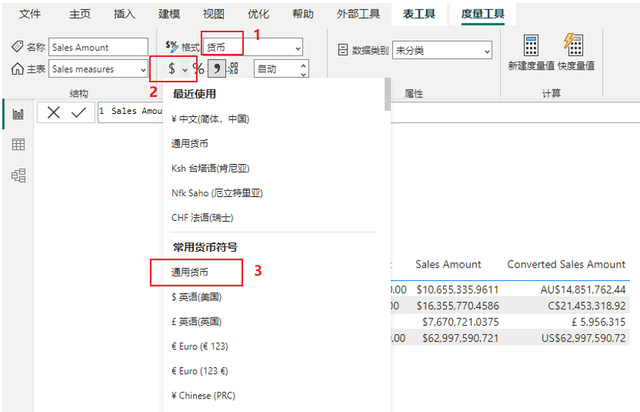
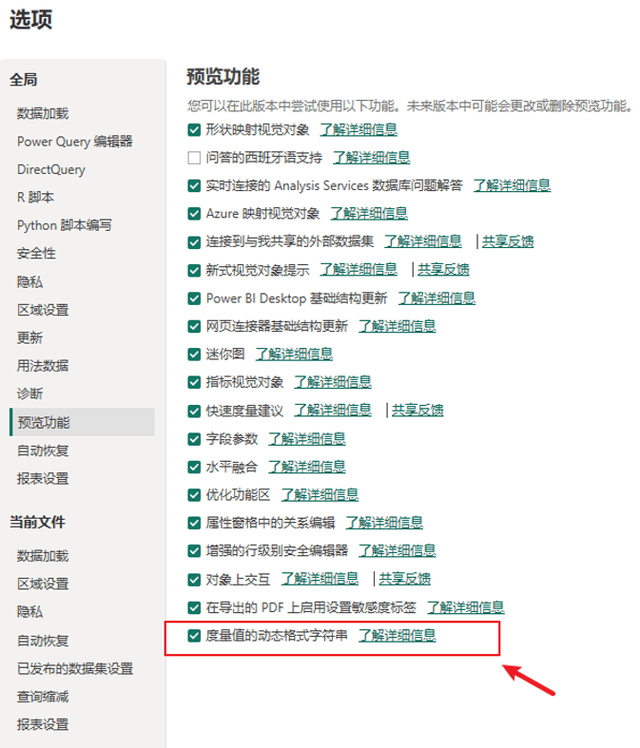
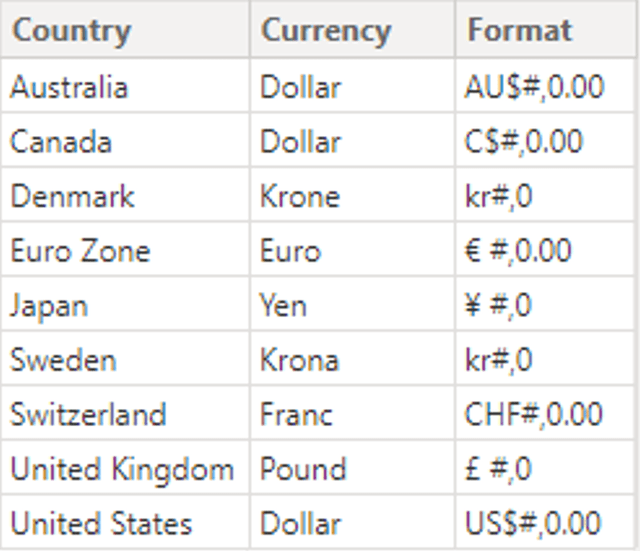
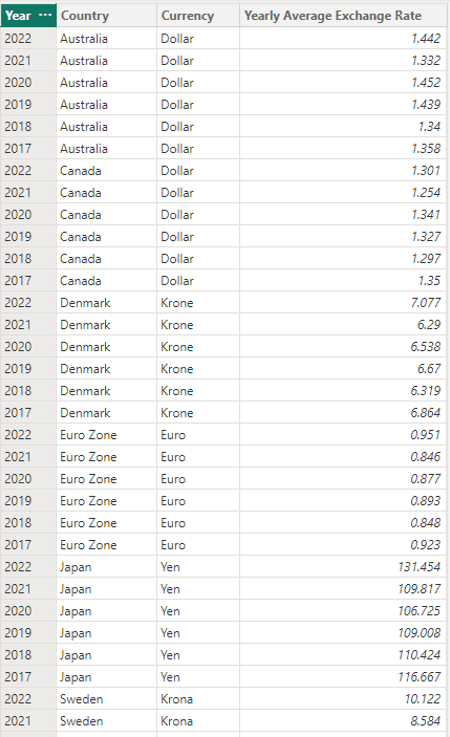
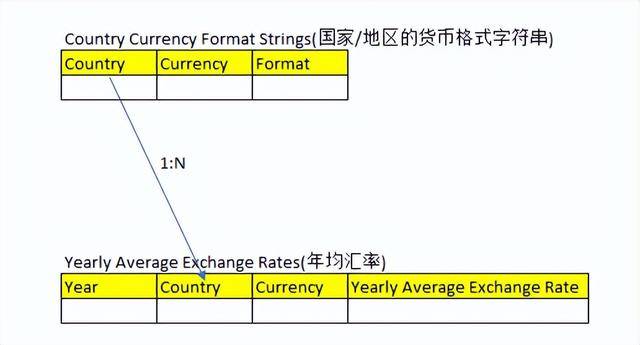
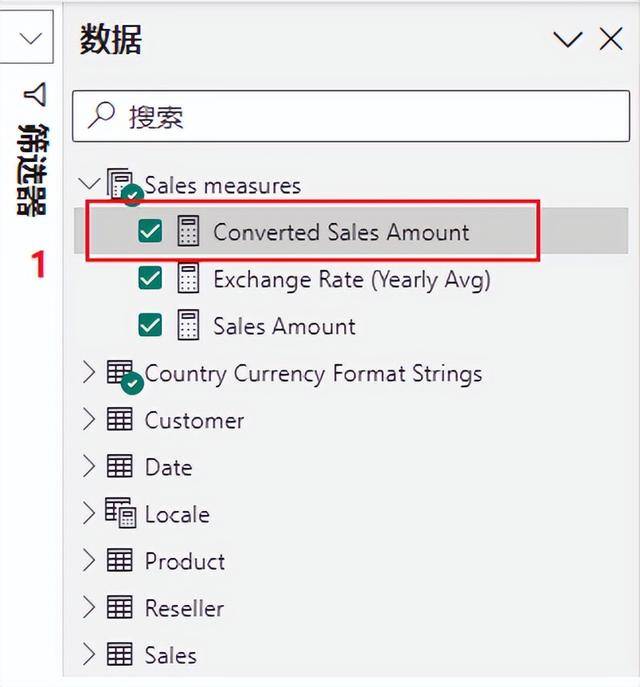
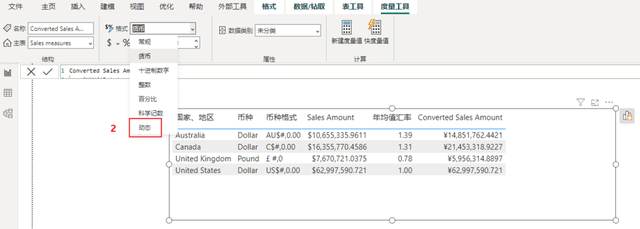

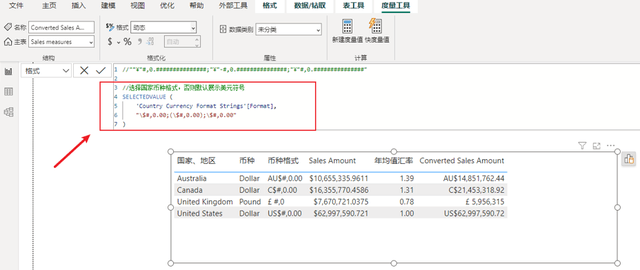
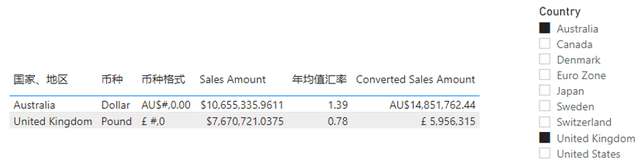
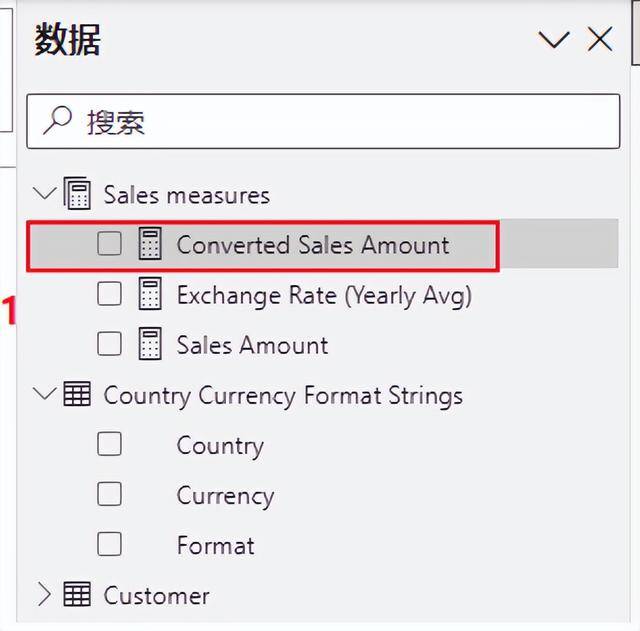
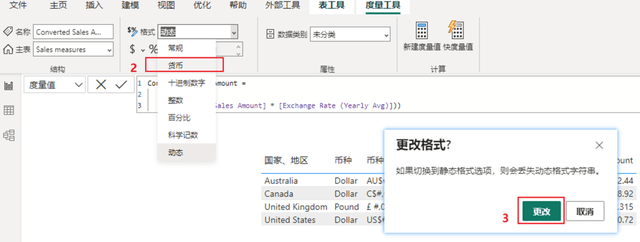
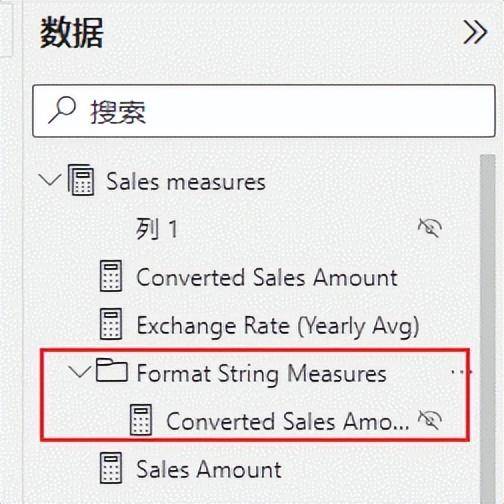
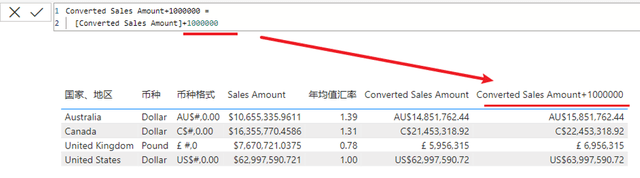

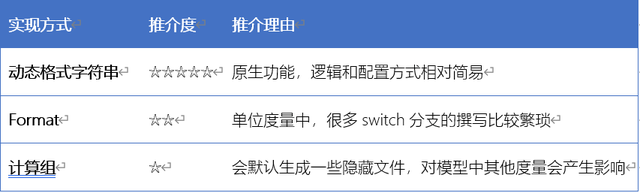
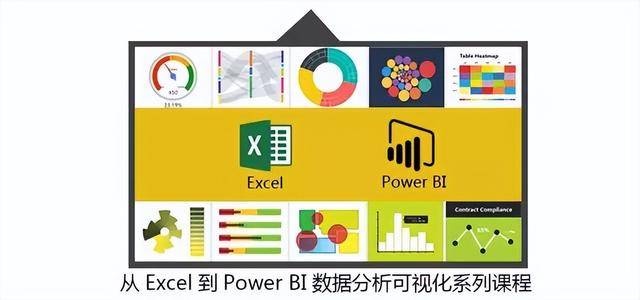
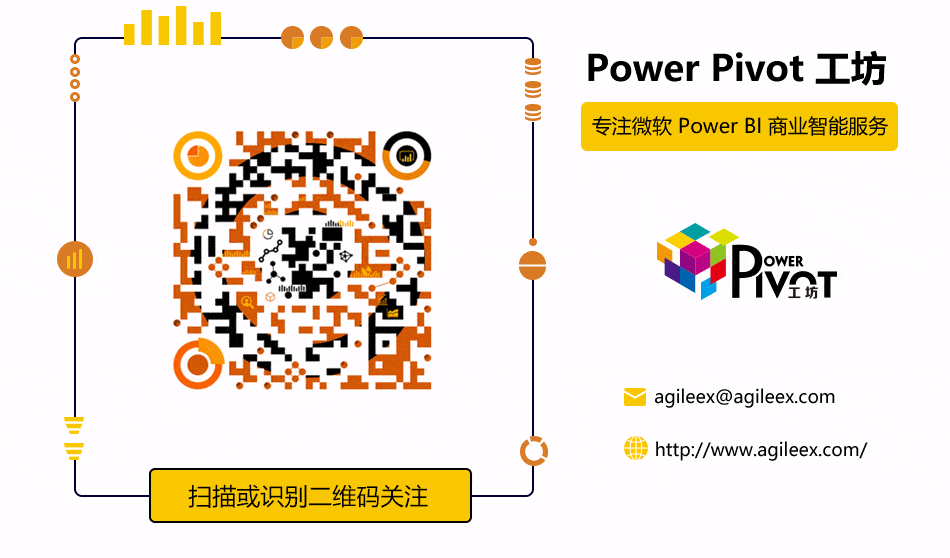 返回搜狐,查看更多
返回搜狐,查看更多